10 parasta pikanäppäintä Windows 10:ssä ja niiden käyttö

Tutustu Windows 10:n 10 suosituimpaan pikanäppäimeen ja siihen, miten voit hyödyntää niitä tehokkaasti töissä, koulussa ja muissa asioissa.
Lisää tallennustilaa PlayStationiin auttaa sinua selviytymään nykyaikaisten pelikokojen kanssa. Nykypäivän pelit ovat suurempia kuin ennen ja vievät paljon tilaa PS-konsoleissa. 1 Tt PS5:llä tai 500 Gt PS4:llä tuskin riittää. Jos haluat parantaa pelattavuutta ja enemmän tilaa peleille, sinun on päivitettävä tallennustilaa.
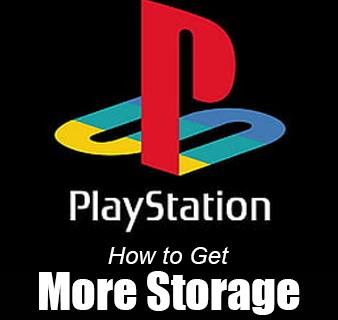
Tässä artikkelissa kerrotaan, kuinka voit saada lisää tilaa vapauttamalla tai päivittämällä tallennustilaa.
Kuinka vapauttaa tilaa
Voit saada lisää tallennustilaa PlayStation-konsoliin poistamalla videoita, sovelluksia, pelejä ja kaikenlaista dataa. Voit myös sijoittaa isompaan levyyn.
Poista sovellukset ja pelit
Tämä on ensimmäinen menetelmä, jota voit kokeilla. Liian monta peliä PS:llä voi aiheuttaa tilaongelman. Jos et halua enää pelata pelejä, voit vapauttaa tilaa poistamalla ne.
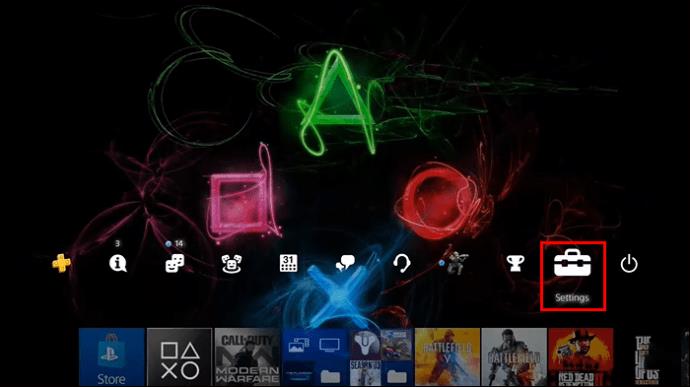
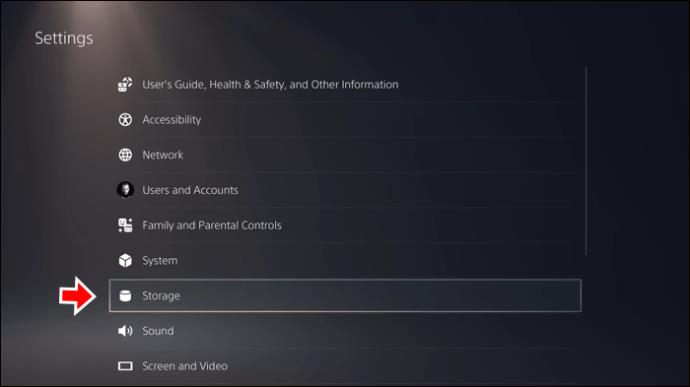
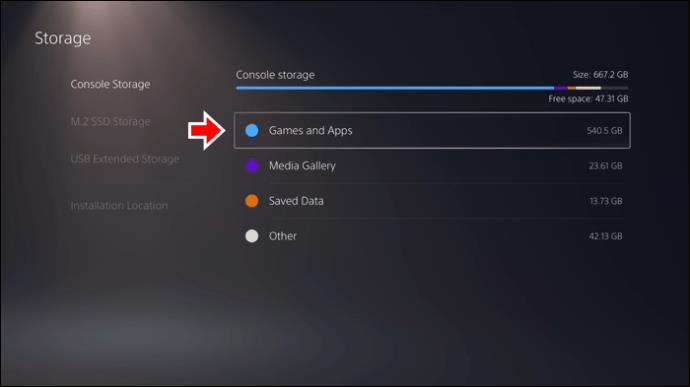
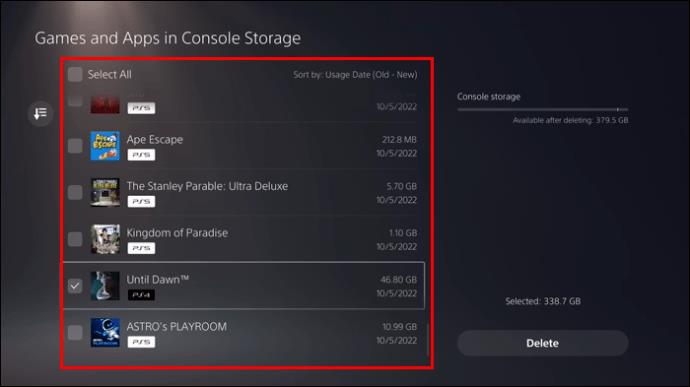
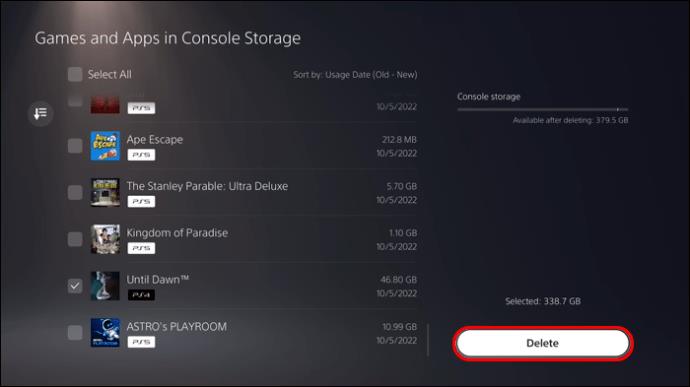
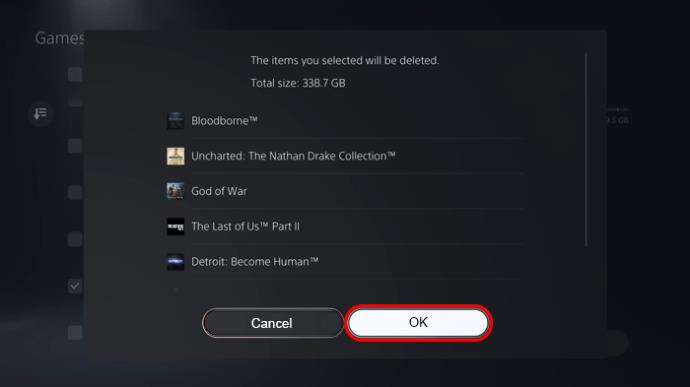
Jos et enää tarvitse teemoja, voit myös poistaa ne, sillä ne vievät myös tilaa PlayStationissasi. Tee se avaamalla "Tallennus"-ikkuna ja sitten "Teema". Napsauta "Poista teemoja".
Poista pelitiedostot ja tiedot
Yllä olevien vaiheiden noudattaminen ei poista tallennettuja peliasetuksia tai tietoja. Tätä voidaan käyttää, kun haluat asentaa pelin uudelleen. Useimmat ihmiset eivät ajattele pelin poistamisen jälkeen jääneitä tiedostoja, mutta ne vievät paljon tilaa ja rajoittavat käytettävissä olevaa tallennustilaa. Harkitse niiden poistamista, jos et usko pelaavasi pelejä uudelleen lähiaikoina.
Huomautus: Jos aiot asentaa pelin uudelleen tulevaisuudessa, harkitse ensin tiedostojen varmuuskopiointia.
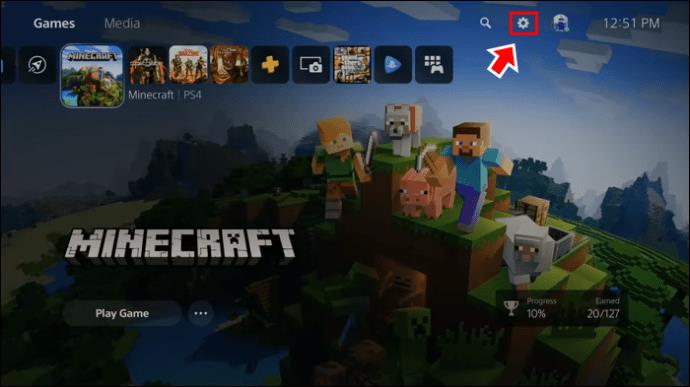
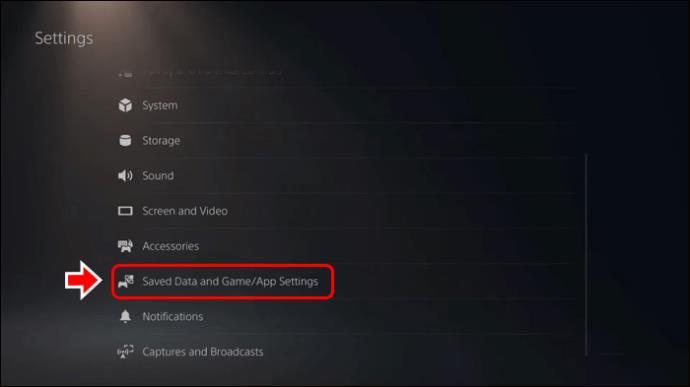
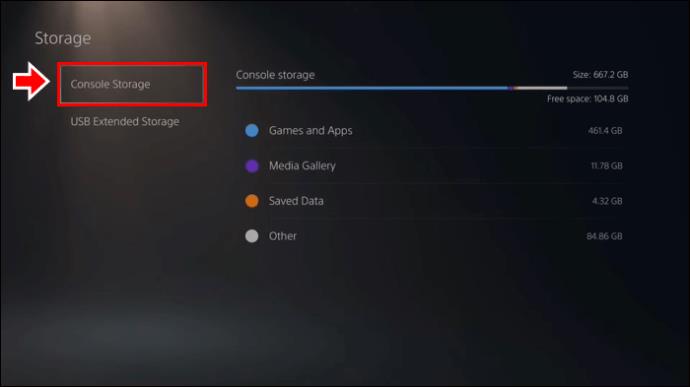
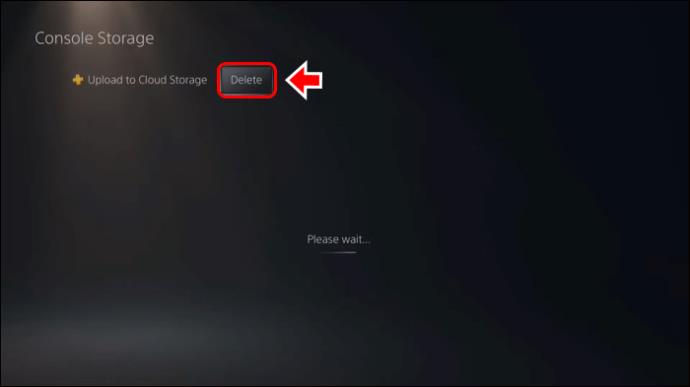
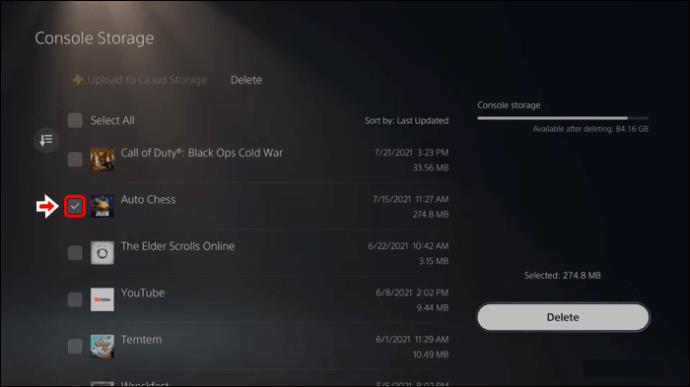
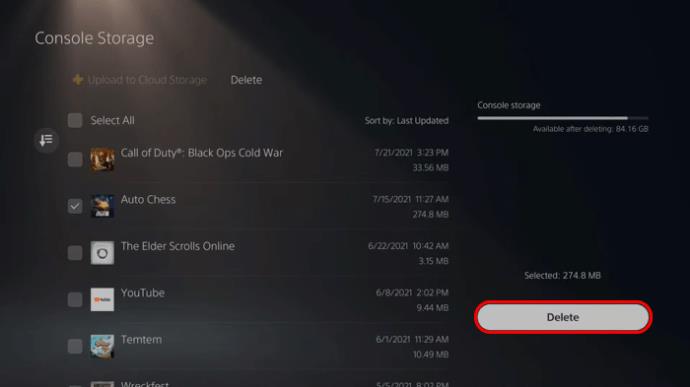
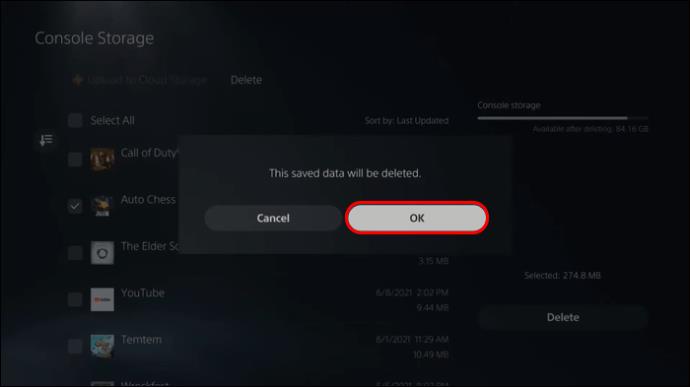
Poista kaikki peli-/pokaalivideot
Useimmat pelaajat rakastavat edistymisen tai kohokohtien jakamista pelatessaan videopelejä. Jos olet yksi heistä, olet saattanut tallentaa joitain pelivideoita jaettavaksi sosiaalisessa mediassa, kuten YouTubessa tai Facebookissa. Kun liian monta videota on tallennettu PS:lle, ne vievät tilaa. Poista ne, jotta saat enemmän tilaa peleille.
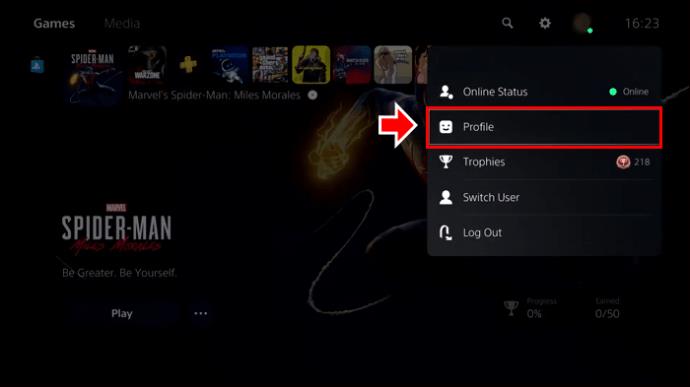
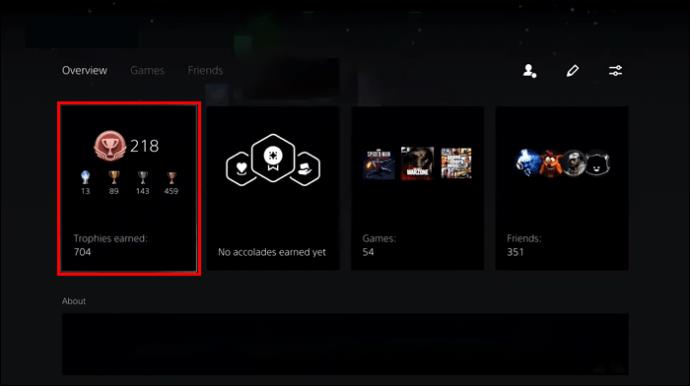
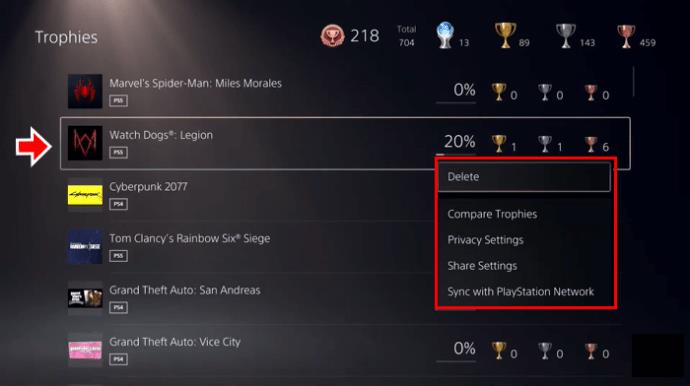
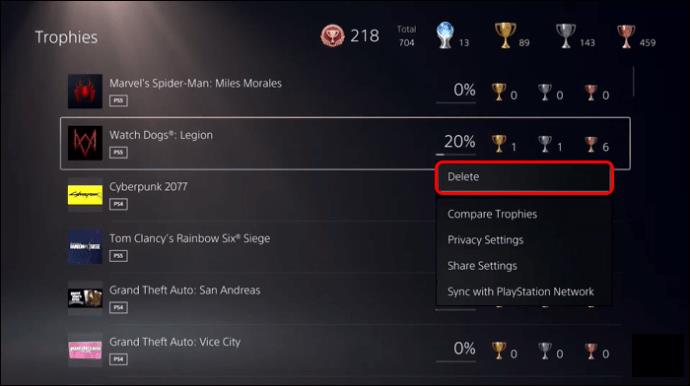
Päivitä paljon suurempaan SSD-levyyn
Valitsemalla tämän menetelmän voit laajentaa PlayStation-tallennustilaa suuremmalla SSD-levyllä. Tämä mahdollistaa myös nopeamman pääsyn. Prosessi sisältää konsolin purkamisen (osittain), ja SSD-levyjen vaihtaminen voi kestää hetken. Sinun on kuitenkin valittava oikea asema ennen kuin aloitat.
Vaikka ulkoisen tallennustilan lisääminen PS5:een on mahdollista, se ei ole paras vaihtoehto. Saatat kohdata asemiin ja yhteysnopeuksiin liittyviä suorituskykyongelmia. On parempi lisätä tilaa lisäämällä SSD-levy SSD-paikkaan, joka on sisäänrakennettu ja tyhjä. Tämä voi auttaa ratkaisemaan rajoitettuja tallennusongelmia.
SSD:n asentaminen PlayStation 5:lle
Tarvitset tiettyjä tarvikkeita, jotta voit asentaa SSD:n onnistuneesti PS5:lle. Sony vaatii erityisen SSD:n. Sinun on hankittava PCle 4.0 M.2 SSD, jossa on jäähdytyselementti. Kaikilla SSD-levyjä valmistavilla yrityksillä on jotain erityisesti PS5:tä varten mainostettua, mikä helpottaa sellaisen löytämistä ja ostamista. Näitä SSD-levyjä on saatavana erilaisilla tallennuskapasiteetilla. Voit lisätä mitä tahansa välillä 500 Gt ja 4 Tt.
Toinen asennukseen tarvittava esine on ristipääruuvimeisseli (nro 1). Asennuksen suorittamiseen tarvittavat vaiheet ovat yksinkertaisia, jopa sellaiselle, joka ei ole koskaan aiemmin asentanut SSD-levyä.
Vaihe 1 – Irrota PS5:n takakansi
On tärkeää ryhtyä varotoimiin. Ennen kuin poistat kannen, varmista, että kaikki kaapelit on irrotettu laitteesta. Tämä sisältää HDMI- ja virtajohdot. Aseta konsoli tasaisesti pöydälle ylösalaisin niin, että PS-logo on alaspäin. Konsolin takaosan tulee olla ylöspäin. Ryhdy varotoimiin tarkistamalla pinta ensin naarmujen välttämiseksi.
SSD-paikan avaaminen tarkoittaa takakannen poistamista. Koska takaosa on jo itseesi päin, nosta oikeaa etukulmaa ylös ja liu'uta sitä sitten vasenta puolta kohti. Tämän pitäisi poistaa paneeli onnistuneesti.
Vaihe 2 – Irrota PS5-laajennuspaikan kansi
Kun irrotat paneelin, näet vain tuulettimen ja laajennuspaikan kannen kotelon yläosan lähellä. Helpotaksesi sitä, että SSD-paikka on lähempänä sinua.
Kansi pysyy paikallaan yhdellä ruuvilla. Kierrä se irti ja aseta se turvalliseen paikkaan. Ruuvissa on PlayStation-kuvakkeet, joten et voi missata sitä.
Vaihe 3 – Käsittele välikettä ja SSD-kotelon ruuvia
Kun olet poistanut laajennuspaikan, sinun on irrotettava SSD-kotelon ruuvi ja välike. Nämä ovat lähellä kotelon päätä.
SSD-kotelon sisällä huomaat reikiä, jotka vastaavat eri SSD-korttien pituuksia. Ota SSD-korttisi ja katso, mihin se on tarkoitus asentaa.
Aseta tässä vaiheessa tilaa SSD:lle tarkoitetun reiän päälle. Sitä pitää kolme pistettä, joten sinun ei tarvitse huolehtia sen pysymisestä paikallaan tai täydellisestä kohdistuksesta.
Vaihe 4 – Aseta SSD asemaan ja kiinnitä kiinnitysruuvi
SSD-levyn on liu'uttava oikein liittimeen ja lukittava paikalleen. Tunnet sen, kun tämä tapahtuu. Ota aiemmin irrotettu kiinnitysruuvi ja aseta se takaisin. Kiristä ruuvi varmistaaksesi, että SSD pysyy paikallaan.
Ota laajennuspaikan kansi ja aseta se oikeaan asentoonsa mukana tulevalla ruuvilla. Peitä PS5 sellaisena kuin se alun perin oli. Liitä takaisin kaapelit, jotka olet aiemmin irrottanut.
Vaihe 5 - Alusta SSD
Kun käynnistät konsolin SSD-aseman onnistuneen asennuksen jälkeen, saat ilmoituksen aseman alustamisesta. Tämä ei vie kauan, ja sen pitäisi valmistua sekunneissa, kun olet valinnut "Alusta asema".
SSD-alustuksen ei pitäisi olla ongelma, jos se on uusi ja tarkoitettu vain PS5-konsolille. Jos SSD-levyä kuitenkin käytetään uudelleen, se voi sisältää tärkeitä tiedostoja. Ennen laitteen alustamista sinun tulee siirtää tiedostot tietojen suojaamiseksi.
Kun alustus on valmis, pelejä voidaan siirtää uuden ja sisäisen SSD:n välillä. PlayStationin tallennustilan laajennus onnistui.
Päivitä pelisi ylimääräisellä PlayStation-tallennustilalla
Jos pidät pelaamisesta, ymmärrät, kuinka tärkeää tilaa on, etenkin PlayStation-konsolissa. Pelien kasvaessa ja kasvaessa PlayStation-käyttäjät tarvitsevat enemmän tallennustilaa nauttiakseen peleistä ja niiden tarvitsemasta tallennustiedosta. Yllä olevat vaihtoehdot antavat sinulle enemmän joustavuutta, jolloin voit luoda tilaa ja lisätä levytilaa mieltymystesi mukaan.
Onko sinulta koskaan loppunut tila PlayStationissa? Miten lisäsit ylimääräistä tilaa? Kerro meille alla olevassa kommenttiosassa.
Tutustu Windows 10:n 10 suosituimpaan pikanäppäimeen ja siihen, miten voit hyödyntää niitä tehokkaasti töissä, koulussa ja muissa asioissa.
Opas BitLockerin käyttöön, Windows 10:n tehokkaaseen salausominaisuuteen. Ota BitLocker käyttöön ja suojaa tiedostosi helposti.
Opas Microsoft Edge -selaushistorian tarkastelemiseen ja poistamiseen Windows 10:ssä. Saat hyödyllisiä vinkkejä ja ohjeita.
Katso, kuinka voit pitää salasanasi Microsoft Edgessä hallinnassa ja estää selainta tallentamasta tulevia salasanoja.
Kuinka eristää tekstin muotoilua Discordissa? Tässä on opas, joka kertoo, kuinka Discord-teksti värjätään, lihavoidaan, kursivoitu ja yliviivataan.
Tässä viestissä käsittelemme yksityiskohtaisen oppaan, joka auttaa sinua selvittämään "Mikä tietokone minulla on?" ja niiden tärkeimmät tekniset tiedot sekä mallin nimen.
Palauta viimeinen istunto helposti Microsoft Edgessä, Google Chromessa, Mozilla Firefoxissa ja Internet Explorerissa. Tämä temppu on kätevä, kun suljet vahingossa minkä tahansa välilehden selaimessa.
Jos haluat saada Boogie Down Emoten Fortnitessa ilmaiseksi, sinun on otettava käyttöön ylimääräinen suojakerros, eli 2F-todennus. Lue tämä saadaksesi tietää, miten se tehdään!
Windows 10 tarjoaa useita mukautusvaihtoehtoja hiirelle, joten voit joustaa, miten kohdistin toimii. Tässä oppaassa opastamme sinut läpi käytettävissä olevat asetukset ja niiden vaikutuksen.
Saatko "Toiminto estetty Instagramissa" -virheen? Katso tämä vaihe vaiheelta opas poistaaksesi tämän toiminnon, joka on estetty Instagramissa muutamalla yksinkertaisella temppulla!







